Здравствуйте, уважаемые посетители zup1c. В очередной статье мы поговорим о том, как в 1С ЗУП 3.1 (3.0) организован процесс учета переработок при суммированном учете рабочего времени . Рассмотрим, какие настройки необходимо предусмотреть в программе для возможности ведения такого учета, а также поговорим о последовательности работы в программе для корректного учета суммированного рабочего времени и переработок.
Необходимые настройки 1С ЗУП 3
✅
✅
✅
Для начала давайте посмотрим, какие настройки предусмотрены в программе. В настройках учета зарплаты (Настройка – Расчет зарплаты – Настройка состава начислений и удержаний) следует установить флажок Переработки при суммированном учете времени . В этом случае появляется возможность настраивать график работы, указывать признак, что он является суммированным, а также появится доступ к документу Регистрация переработок .
Просмотрим график работы (Настройка – Графики работы сотрудников ). В настройке графика работы появляется группа переключателей, относящихся к суммированному рабочему времени. Если этот график является суммированным, то необходимо установить соответствующий флажок и выбрать каким образом определяется норма при расчете переработок: либо по производственному календарю , либо по графику . По условию данного примера норма будет рассчитываться по производственному календарю .

По условию примера, по такому графику трудится сотрудник Соколов. При приеме на работу данному сотруднику был определен такой график работы.

Регистрация переработки в 1С ЗУП 3
Для того, чтобы зарегистрировать факт переработки необходимо ввести документ Регистрация переработок . Этот документ следует вводить до выполнения расчета зарплаты в документе , т.к. именно в нем будет определено количества часов, которые оплачиваются в полуторном, либо в двойном размере.
Учетный период 1 месяц (норма не превышена)
Для начала посмотрим регистрацию переработок для случая, когда в качестве учетного периода выступает один месяц.
Создадим новый документ Регистрация переработок . Посчитаем переработку сотрудника Соколова за январь 2018 года и нажмем на кнопку Заполнить . Документ заполняется сотрудниками, которые работают на графике суммированного рабочего времени. У сотрудника Соколова норма за январь 144 часа.

В данном случае норма берется из производственного календаря (Настройка – Производственные календари). Сотрудник по условиям примера отработал все запланированные в графике часы — 192 часа, из которых 48 часов – это часы, отработанные работником в праздничные дни. Эти 48 часов будут доплачены по виду расчета Доплаты за работу в выходной день , поэтому они выпадают из отработанных дней, которые нужно оплатить при расчете переработок. Таким образом, у работника остаётся всего 144 часа. В этом случае в январе не произошло превышения запланированного времени (нормы), и переработка считаться за январь не будет. В этом можно убедиться, если рассчитать зарплату за январь в документе Начисление зарплаты и взносов .

Учетный период 1 месяц (норма превышена). Расчет доплаты за переработку.
✅ Семинар «Лайфхаки по 1C ЗУП 3.1»
Разбор 15-ти лайфхаков по учету в 1с зуп 3.1:
✅ ЧЕК-ЛИСТ по проверке расчета зарплаты в 1С ЗУП 3.1
ВИДЕО - ежемесячная самостоятельная проверка учета:
✅ Начисление зарплаты в 1С ЗУП 3.1
Пошаговая инструкция для начинающих:
Теперь попробуем рассчитать переработку этому же сотруднику за февраль 2018 года. Создадим документ Регистрация переработок . Учетным периодом будет февраль. Заполним документ. В данном случае норма по производственному календарю составила 151 час.

Убедиться в правильности заполнения нормы можно, открыв печатную форму производственного календаря (Настройка – Производственные календари).
Отработал сотрудник в феврале все свои часы, запланированные по графику – это 168 часов, из них на праздничные дни приходятся 12 часов. Они выпадают из расчета. Остается 156 часов. Это на 5 часов превышает норму, т.е. это часы переработки, которые необходимо каким-то образом оплатить.
В законодательстве не прописано, каким образом необходимо распределять время переработки между полуторной оплатой и двойной, поэтому данные ячейки необходимо заполнить самостоятельно в зависимости от того, как выполняется распределение часов переработки в Вашей организации. По условиям нашего примера первые 2 часа оплачиваются в полуторном, а остальные в двойном размере. Проведем документ.
Выполним начисление зарплаты за февраль. Увидим, что теперь появилась строчка с видом расчета Доплата за переработки при суммированном учете рабочего времени .

Разберем подробнее, как произошел расчет.
Стоит отметить, что данный вид начисления появляется только в том случае, если введено значение показателей ПереработаноПоСуммированномуУчету и ПереработаноПоСуммированномуУчетуВПределах2Часов, т.е. он появляется только в том случае, если есть документ Регистрация переработок , в котором данному сотруднику указаны часы повышенной оплаты. Если часы не указаны по сотруднику, как это произошло в январе, то этот вид начисления не появляется.

Далее определяется количество часов переработки, которые оплачиваются в двойном размере. Таким образом, из общего количества переработанных часов вычитаем то количество часов, которое оплатили в полуторном размере. Далее всё умножается на стоимость часа. Стоимость часа определяется автоматически.

Если сотрудник работает по окладу, то стоимость часа может быть определена несколькими способами. Способ перерасчета определяется в настройках расчета зарплаты. В прочих настройках есть группа переключателей, где предусмотрено 3 разных способа пересчета месячного оклада в стоимость часа. В данном случае используем вариант Норму времени по графику сотрудника .

Оклад сотрудника в феврале 20 000 руб./168 часов (норма дней в феврале по графику) = 119,048 руб. (стоимость часа). Точно такой же расчет произошел в программе.
Рассчитаем доплату (2*0,5+(5-2))*119.048=476,19 руб.
2 – это 2 часа, которые оплачиваются в полуторном размере
5 – это общее количество часов переработки

Учетный период 1 квартал
В документе Регистрация переработок учетный период может быть выбран любой, т.е. в данном случае у нас могла быть такая ситуация, что доплата за переработки выполняется не по итогам каждого месяца, а, например, по итогам квартала.
Если в документе Регистрация переработок выбрать период квартал (с января по март), то в данном случае программа будет рассчитывать норму и отработанное время за 3 месяца. Таким образом, в нашем примере получается, что сотрудник за 3 месяца переработал всего 6 часов. Мы также должны определить, сколько часов мы оплачиваем в полуторном и сколько часов в двойном размере.

Регистрация переработок в счет отгулов
✅ Семинар «Лайфхаки по 1C ЗУП 3.1»
Разбор 15-ти лайфхаков по учету в 1с зуп 3.1:
✅ ЧЕК-ЛИСТ по проверке расчета зарплаты в 1С ЗУП 3.1
ВИДЕО - ежемесячная самостоятельная проверка учета:
✅ Начисление зарплаты в 1С ЗУП 3.1
Пошаговая инструкция для начинающих:
В ЗУП 3.1(3.0) есть возможность вести учет переработок не в счет полуторной или двойной оплаты, а в счет отгулов. Для того, чтобы такая возможность появилась, необходимо в Настройках расчета зарплаты – Настройка состава начислений и удержаний на вкладке Учет отсутствий необходимо установить флажок Отгулы и если необходимо, то, в том числе внутрисменные.

Посмотрим, как изменится документ Регистрация переработок после установки этого флажка. Появилась еще одна колонка, в которой мы можем выбрать, как именно будем компенсировать эту переработку: как повышенная оплата , тогда программа будет действовать, как было описано выше; либо за отгул . Если мы выбираем вариант компенсации за отгул, то количество часов доплаты в полуторном и двойном размере вводить не нужно, данные поля становятся недоступными для редактирования.

После проведения документа Регистрация переработок , в документе Начисление зарплаты и взносов не будет происходить никакого расчета доплат. В этом случае в программе будут накоплены часы отгулов сотрудников. Эту информацию можно посмотреть в отчете Остатки отпусков (Кадры – Кадровый отчеты – Остатки отпусков). Здесь же еще детализируются сведения о накопленных отгулах. Если посмотреть отчет по сотруднику Соколову на апрель 2018 года, тогда мы увидим, что у данного сотрудника имеется 6 часов неиспользованных отгулов.

Если мы предоставляем сотруднику отгул, то факт предоставления отгула в счет накопленных дней или часов необходимо зарегистрировать документом Отгулы (Кадры – Отгулы).
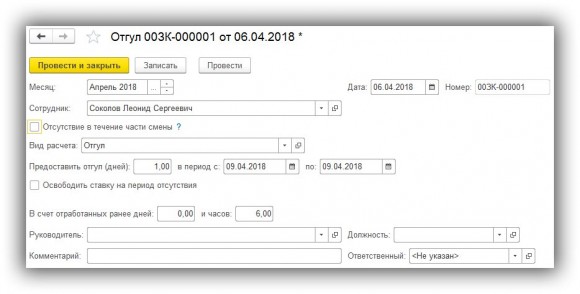
Если же мы хотим предоставить только 6 часов отгула, то устанавливаем соответствующий флажок и указываем, что предоставляем именно 6 часов.

Оставим первый вариант. Проводим документ. Сформируем отчет Остатки отпусков . Неиспользованные часы отгулов будут списаны.

Расчет переработки в документе Увольнение
Также стоит отметить, что расчет переработок может происходить и в документе Увольнение . Предположим, что сотрудник Соколов в марте уволился. Вводить документ Регистрация переработок перед расчетом увольнения не потребуется, поскольку по таким сотрудникам в документе Увольнение автоматически произойдет расчет часов, которые необходимо доплатить в качестве переработанных. В этом случае в документе появятся дополнительные поля, в которых следует определить, сколько часов оплачивается в двойном размере и сколько в полуторном.

На вкладке Начисления и удержания увидим, что по этому сотруднику происходит расчет доплаты за переработку.

Чтобы узнать первыми о новых публикациях подписывайтесь на обновления моего блога:
Дорогие друзья, здравствуйте!
Уж больно часто на горячую линию нашей технической поддержки поступают запросы, напрямую связанные с работой 1С, не как с сервисом, а как с хорошо известной всем программой. Люди интересуются, как можно выполнить ту или другую производственную задачу. Наши специалисты с охотой стараются помочь нашим клиентам, за что мы им безмерно благодарны. Копирайтеры компании Scloud также решили не оставаться в стороне от решения данного вопроса и, по мере возможности, пишут небольшие заметки, посвященные наиболее популярным запросам.
Так, нам на глаза попалась тема учета рабочего времени с ее дальнейшим отражением в 1С. Разобравшись в сути вопроса, выяснилось, что ровным счетом ничего сложного в ней нет. Однако считаем не лишним напомнить о том, в каком случае применяется суммированный учет рабочего времени, чем он отличается от обычной 40-часовой пятидневки, да и вообще затронем особо важные моменты, связанные с этой темой.
Суть вопроса
Методология суммированного учета рабочего времени базируется на подсчете всех отработанных сотрудником часов в рамках конкретного периода (например, недели, месяца, квартала или целого года). Если мы говорим с вами о сугубо «офисной» жизни, с принятыми там 8 часами работы в день с понедельника по пятницу включительно, то здесь все ясно – человек трудится ровно 40 часов в неделю, ввиду этого расчет заработной платы, отпускных, больничных не составляет большого труда. В случае же с суммированным учетом рабочего времени, ситуация может меняться от периода к периоду.
К примеру, если говорить о водителях транспортных компаний, курьерах, охранниках, работающих вахтовым методом, или операционистах, трудящихся «два через два», то получается, что фактически отработанное время в течение периода изменяется. Скажем, сотрудник ЧОП в марте текущего года за месяц пробыл на своем посту 190 часов, в то время, как в апреле у него вышло 144 часа. Относительно этих сведений формируется его месячный доход, меняющийся из месяца в месяц.
С одной стороны покажется, что в этом нет ничего сложного для любого бухгалтера – возьми, да и рассчитай среднюю «стоимость» одного часа, умножив ее на общее количество, вычти 13% НДФЛ, заплати деньги в фонды и перечисли деньги на карту человеку. Все бы ничего, однако, нередко бывает так, что в рамках одной организации трудятся одновременно и офисные сотрудники и те, к кому необходимо применять суммированный учет рабочего времени. В этом случае у нашего коллеги попросту прибавляется работы и на расчет аванса или премии уйдет в два, а то и в три раза больше сил.
Как не превысить норму?
Практически любой работодатель очень благосклонно отнесется к тому, если вы или ваш коллега проявит инициативу и заявит о том, что он хочет работать больше, брать на себя больше обязанностей, да и вообще выйти в выходной день заняться рабочими вопросами. К большому сожалению, некоторые директора не дожидаются благородных порывов от своих подчиненных, а сами перекладывают на них часть дополнительных, но не оплачиваемых обязанностей. В случае с ненормированным графиком – сделать это становится очень просто.
Понятное дело, что при подсчете суммированного рабочего времени не должно получиться так, что сотрудником превышена норма выработки. Данное правило строго регулируется статьей 140 Трудового Кодекса РФ. Он же подразумевает, для каких категорий работников можно устанавливать ненормированный график и на какой срок. К примеру, для водителей большегрузных автомобилей, курсирующих между городами и странами, он равняется 1 месяцу. Для специалистов, задействованных на вредных производствах – 3 месяца. Всем остальным группам работников, не попавших под эти категории, предусмотрен срок не более 1 года. Это значит, что, теоретически, они могут «переработать» в одном месяце, но за это им будет положен более продолжительный отдых в следующем и наоборот.
Что ж, как-то приблизительно так. На этом этапе мы рекомендуем нашим коллегам, а также всем тем, кто работает вне нормы, следить за отработанными часами, дабы придерживаться «work-life balance» (баланса между работой и отдыхом).
Пошаговая инструкция для работы с 1С
Теперь давайте посмотрим, как и что нужно сделать для учета рабочего времени в :
Первым делом открываем стартовую страницу 1С, кликаем на раздел «Зарплата и кадры» , а далее – на строку «Отчеты по кадрам».
В открывшемся окне внимательно изучаем содержимое и находим строку «Табель учета рабочего времени (Т-13)». Это унифицированная форма и поэтому дальнейших сложностей быть уже не должно:

Перед нами предстает табель учета рабочего времени. Ввиду того, что он, как правило, не является «общим» для всех сотрудников компании, нам необходимо отсортировать список по подразделениям. Сделать это можно вручную, указав необходимый отдел в соответствующей строке:

Выбрав нужное подразделение, необходимо его «настроить». Кликаем на соответствующую кнопку и продолжаем работу в открывшемся окошке, где будут содержаться более подробные данные о работнике:

1С позволяет составить отчет по группе лиц и это часто требуется в повседневной работе. Пользуясь теми же кнопками, мы можем вывести готовый отчет на печать с реквизитами сотрудников подразделения, а также их непосредственного руководителя. Обычно эта операция выполняется в случае, если есть необходимость оформить премию.

Как известно, в 1С одни и те же действия можно выполнить несколькими способами – кому, как удобно. Так и в нашем случае, через «отборы» можно поставить фильтр на конкретном сотруднике:

Выполнив необходимые операции, на своем мониторе вы должны будете увидеть готовый табель учета рабочего времени, подготовленный только на одного человека:

Рассмотрим данную ситуацию на конкретном примере.
В организации N есть подразделение охраны, в котором сотрудники работают посменно следующим образом:
У охранника Иванова: 12-часовая рабочая смена с 8.00 до 20.00, 2 дня работает, 2 дня отдыхает;
У охранника Петрова: 12-часовая рабочая смена с 20.00 до 8.00, 2 дня работает, 2 дня отдыхает.
У охранника Сидорова: 12-часовая рабочая смена с 8.00 до 20.00, 2 дня отдыхает, 2 дня работает.
Сотрудники Иванов и Петров работают в один день в 2 смены, сотрудник Сидоров работает в те дни, когда Иванов и Петров отдыхают.
Для корректного отражения данной информации в программе «1С:Зарплата и управление персоналом 8, редакция 3.0» необходимо завести 3 графика работы, то есть свой график для каждой смены. Рассмотрим каждый график.
Для охранника Иванова настройка свойств графика будет выглядеть следующим образом:
Так как Иванов работает в дневные часы, вид времени будет только «Явка», длительность рабочей недели при способе заполнения графика «По циклам произвольной длины» устанавливается вручную. В нашем случае, это в среднем 48 часов. Также при заполнении графика следует обратить внимание на строчку «При заполнении учитывать праздничные дни». Если поставить флажок в соответствующем окне, то график будет составляться с тем расчетом, что праздники - это выходные дни, а рабочее время предпраздничных дней сокращается на 1 час. В нашем примере работа подразделения «Охрана» ведется непрерывно, следовательно, данный флажок не устанавливаем. По условию задания устанавливаем флажок «Суммированный учет рабочего времени». Эта опция предназначена для тех видов работ, где по условиям не может быть соблюдена продолжительность рабочей недели (дня), но в то же время продолжительность рабочего времени за учетный период (квартал, месяц) не превышает нормального числа рабочих часов, и учетный период не превышает года.
После заполнения всех данных графика и нажатия на кнопку «Ок» программа автоматически сформирует график работы в соответствии с заданными параметрами. Для охранника Иванова график работы будет выглядеть следующим образом:

Аналогичным образом настраивается график работы для охранника Сидорова, только с той разницей, что когда у Иванова стоит рабочий день, у Сидорова будет выходной. Наглядно это можно представить так:

Теперь более подробно рассмотрим настройку графика работы для охранника Петрова. Исходя из условия задачи, Петров работает в один день с Ивановым, но только Иванов работает «в день», а Петров «в ночь». Следовательно, для правильного отображения графика работы необходимо поставить флажок «Ночные часы» в поле «Виды времени». Чтобы данный вид времени отобразился в этом поле, необходимо в настройках состава начислений и удержаний (Настройка - Расчет зарплаты) в разделе «Почасовая оплата» установить флажки «Применение почасовой оплаты» и «Ночные часы».
Согласно ТК РФ, ночными часами признается время с 22.00 до 6.00 и оплата таких часов осуществляется в повышенном размере, кроме тех случаев, когда работник специально принят для работы в ночное время.
Охранник Петров в нашем примере работает по такому принципу:
С 20.00 до 00.00 первого дня дежурства и с 00.00 до 8.00 второго дня. Следовательно, в первый день дежурства он захватывает 2 дневных часа (с 20.00 до 22.00) и 2 ночных (с 22.00 до 00.00). Оставшиеся 8 часов смены приходятся уже на второй день, из которых 6 ночных (с 00.00 до 6.00) и 2 дневных (с 6.00 до 8.00);
С 20.00 до 00.00 второго дня дежурства и с 00.00 до 8.00 третьего дня.
Здесь ситуация такая: Петров отрабатывает аналогично первому дню дежурства 2 дневных часа (с 20.00 до 22.00) и 2 ночных (с 22.00 до 00.00), но у него еще остаются часы работы утром второго дня, переходящие с первой смены (6 ночных (с 00.00 до 6.00) и 2 дневных (с 6.00 до 8.00)). При настройке графика работы необходимо учесть этот момент и при распределении часов дежурства нужно сложить время по дневному и ночному дежурству в разрезе одного дня. Проще говоря, во второй день смены Петров отработал 8 ночных часов (6 утром и 2 вечером) и 4 дневных (2 утром и 2 вечером).
Оставшиеся 8 часов второй смены приходятся на утро третьего дня, соответственно, 6 ночных (с 00.00 до 6.00) и 2 дневных (с 6.00 до 8.00), что тоже регистрируем в графике. Затем у Петрова идут 2 выходных дня, как и у Иванова, и цикл начинается заново.
В программе настройка графика работы для Петрова будет выглядеть следующим образом:

Как видим, в общей сложности за один цикл (2 смены) и у Иванова, и у Петрова получается по 12 часов работы.
После ввода всех данных и нажатия кнопки «Ок» программа формирует график работы. Для охранника Петрова он будет выглядеть так:

Итак, мы рассмотрели различные варианты формирования графиков работы сотрудников при посменном виде работы и суммированном учете рабочего времени в программе «1С:Зарплата и управление персоналом 8, редакция 3.0» на конкретном примере. В том числе, нами было изучено распределение рабочего времени по дневным и ночным часам и отражение этого в графике работы.
Бескровная Елена,
Консультант Компании «АНТ-ХИЛЛ»
Владимир Ильюков
Стандартный расчёт оплаты дневных и ночных часов при суммированном учёте рабочего времени в на самом деле может быть неверным. С просьбой разобраться, почему неправильно рассчитывается оплата ночных и дневных часов ко мне обратился мой клиент. Конфигурация типовая.
Есть работник, которому назначена «Оплата по окладу (по часам)» и сменный график суммированного учета рабочего времени, рисунок.
В соответствии с этим графиком в феврале 2018 года он отработал 203 часа из них 154 дневных часа (явки) и 49 ночных часов. При начислении зарплаты расчётчик обнаружил странный результат, рисунок.

Не смотря на то, что программа видит норму времени (203 часа) в ячейку «Отработано (оплачено)» попадают только дневные часы (154). В результате программа оплачивает не все часы, которые были отработаны, а только дневные часы. В тоже время ночные часы (49) программа вообще не оплачивает, но, как и положено, доплачивает за них 40% от часовой ставки.
График суммированного учёта настроен правильно, никаких отклонений не было, применялось типовое начисление «Оплата по окладу (по часам)». Тем не менее результат расчёта неправильный. После тщательной проверки всех настроек выяснилось, что в плане видов расчётов начисление «Оплата по окладу (по часам)», на закладке «Учёт времени» было установлено неправильное значение вида времени, рисунок.

По умолчанию в реквизите «Вид времени» должно стоять специальное значение «Рабочее время». Пользователь не помнит, чтобы он изменял эту настройку, но и не отрицает, что мог что-то где-то нажимать. При значении «Рабочее время» начисления производятся по всем видам времени, указанных в графике работы, рисунок.

Реквизиту «Вид времени» можно, конечно, присвоить значение «Явка». Но в этом случае (см. предыдущий рисунок) с помощью ссылки «Дополнительные виды времени (<Не выбрано>)» надо добавить ещё один вид времени - это «Ночные часы». В данном случае это будет эквивалентно значению «Рабочее время». Но это не очень хороший вариант.
Допустим, со временем решили оплачивать и вечернее время, и оно было предусмотрено в соответствующем графике работы. Но, если забыли добавить его в начисление «Оплата по окладу (по часам)», то получим ошибочный расчёт, как с ночными часами. Или противоположная ситуация. В организации отменили ночные смены, но остались вечерние. Графики настроили, а соответствующие изменения в начислении «Оплата по окладу (по часам)» забыли сделать.
Заключение
Неправильная оплата дневных и ночных часов в при суммированном учёте, а также неправильные расчёты других типовых начислений часто обусловлены тем, что пользователь, не отдавая себе полного отчёта о производимых действиях, устанавливает некорректные настройки.
Изменять настройки типовых начислений можно, но только тем пользователям, которые ясно представляют последствия этих изменений. В противном случае, лучше создать новое аналогичное начисление, но уже со своими настройками.
Здравствуйте, наши дорогие партнеры, друзья и случайные посетители нашего сайта. Сегодня я хочу поговорить с вами еще об одном интересном и важном изменении программы 1С Бухгалтерия 8.3, которое для многих из вас осталось незамеченным. А именно: знаете ли вы, что теперь для того, чтобы распечатать «Табель учета рабочего времени» не обязательно покупать отдельную программу или скачивать бланк в интернете. Теперь этот документ вам поможет сделать Бухгалтерия 8.3!
Давайте посмотрим, где его найти и как он заполняется в программе.
В разделе «Зарплата и кадры» в меню «Кадровый учет» открываем «Отчеты по кадрам».

В открывшемся окне выбираем отчет «Табель учета рабочего времени»

В отчете есть возможность выбрать конкретное подразделение. Если флаг «Подразделение» не установлен, то Табель учета рабочего времени будет сформирован для всех подразделений. Каждое подразделение на отдельном листе.
При этом сведения по сотрудникам заполняются согласно производственного календаря и введенных в программе документов «Больничный лист» и «Отпуск».

По умолчанию в программе не заполняются данные о сотрудниках, подписывающих документ. Для вывода на печать сведений о подписантах, воспользуемся кнопкой «Настройка».

В этом случае внесенные данные будут отражаться в Табеле для всех подразделений.

Кроме этого в программе есть возможность сформировать Табель учета рабочего времени только для выбранных сотрудников. Для этого в настройках отчета необходимо установить соответствующий флажок и выбрать из списка сотрудников тех, на кого надо распечатать документ:


Вот и все, с чем я хотела вас сегодня познакомить. С ледите за обновлением статей на нашем сайте. Вступайте в наши группы соц . сетях и будьте всегда в курсе всех изменений в программе . Работайте в 1С Бухгалтерия с удовольствием.